Wat is de D-Link HD Pan & Tilt Wi-Fi Camera?
De D-Link HD Pan & Tilt Wi-Fi Camera (DCS-8515LH) is een slimme camera geschikt voor binnenshuis en heeft een gezichtsveld van 120 graden. De pan-en-tilt-functie maakt het mogelijk de camera naar de zijkanten en naar boven en beneden te draaien. Deze functie heeft een bereik van respectievelijk 340 en 105 graden. De camera kan objecten of personen in huis automatisch volgen en heeft ook nachtvisie (tot vijf meter), cloudopnamen, opnamen op SD-kaart, bewegingsdetectie en tweeweg-audio. De camera biedt tevens ondersteuning voor diensten als IFTTT, Amazon Alexa en de Google Assistent. De DCS-8515LH HD Pan & Tilt Wi-Fi Camera is beschikbaar voor een adviesprijs van 129,95 euro maar is inmiddels te koop voor rond de 100 euro.
Abonnement
Laten we beginnen met het abonnement dat je bij deze camera kunt aanschaffen. Je kunt er namelijk voor kiezen om de SD-kaartlezer in de camera zelf te gebruiken – zonder abonnement – of een abonnement te nemen op cloudopslag. D-Link verlangt dus niet sowieso geld van je om de camera te gebruiken en bovendien is het basisabonnement gratis. Met dit abonnement kun je drie camera’s koppelen en wordt 1 dag aan opnamen in de cloud opgeslagen. Je kunt de opnamen altijd zelf nog downloaden. Het Basic-abonnement biedt ook ondersteuning voor 3 camera’s maar dan 7 dagen cloudopslag. Hiervoor moet 2,49 euro per maand of 24,99 euro per jaar betaald worden. Voor 5 camera’s en 14 dagen cloudopslag betaal je 4,99 euro per maand of 49,99 euro per jaar. Het Pro-abonnement laat je 10 camera’s koppelen en 30 dagen aan materiaal online opslaan. Hiervoor betaal je 9,99 euro per maand of 99,99 euro per jaar. Wij gebruiken het gratis abonnement in deze review.
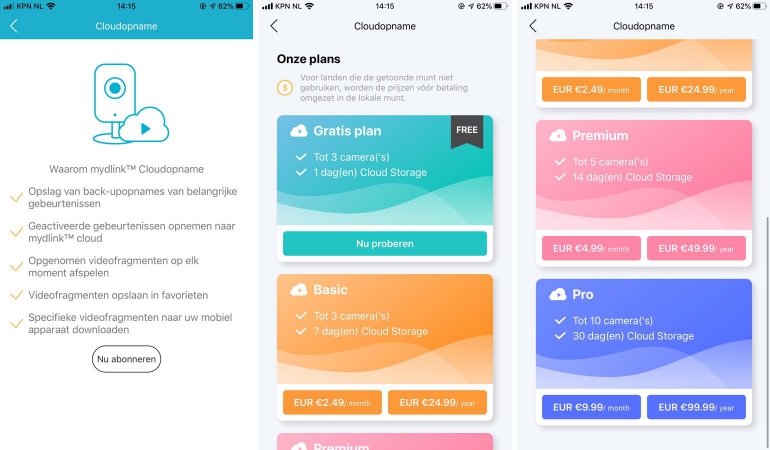
Design
Wat betreft het design van de D-Link HD Pan & Tilt Wi-Fi Camera valt natuurlijk meteen op dat het geen onopvallende en kleine camera is. Het is nogal een flink apparaat, maar dat komt natuurlijk door de pan- en tiltfunctie. De camera is qua design in tweeën gedeeld; een witte onderzijde die de het hele apparaat horizontaal laat draaien en een zwarte bovenzijde waarin de camera verwerkt zit dit verticaal kan draaien. De camera is volledig van plastic gemaakt en voelt vrij licht aan, maar we hebben te maken met een model dat zo’n 100 euro kost dus de verwachtingen wat dit betreft hoeven niet hoog te liggen. Het apparaat is echter netjes afgewerkt en er is over nagedacht, iets dat we ook terugzien aan plaatsing van de SD-kaartlezer. Deze verschijnt op de plek van de lens wanneer je de privacymodus inschakelt. De lens draait dan weg in de behuizing, waarna je de SD-kaart kunt invoegen.

Installatie
De installatie van de D-Link HD Pan & Tilt Wi-Fi Camera is heel eenvoudig. Je steekt de camera in het stopcontact, downloadt (of start) de mydlink-app, maakt een account aan (of meld je aan) en gaat naar apparaten om de camera toe te voegen. Na de stappen gevolgd te hebben, de QR-code gescand te hebben en je WiFi-netwerk gekoppeld te hebben kun je meteen aan de slag. Je geeft het apparaat een naam en benoemt de ruimte waarin de camera staat. Tot slot kun je tijdens de installatie nog een panoramafoto laten maken waarmee je later tijdens het gebruik de camera kunt sturen en ook kunt aangeven wat het ‘Home-punt’ is waarnaar de camera steeds mag terugkeren. Je hebt tijdens de installatie bovendien de keuze om voor lokale opslag (SD-kaart, niet meegeleverd) of cloud-opslag te kiezen. Kies je voor cloud-opslag dan wordt er gelijk een functie aangemaakt waarmee opnamen online opgeslagen worden.
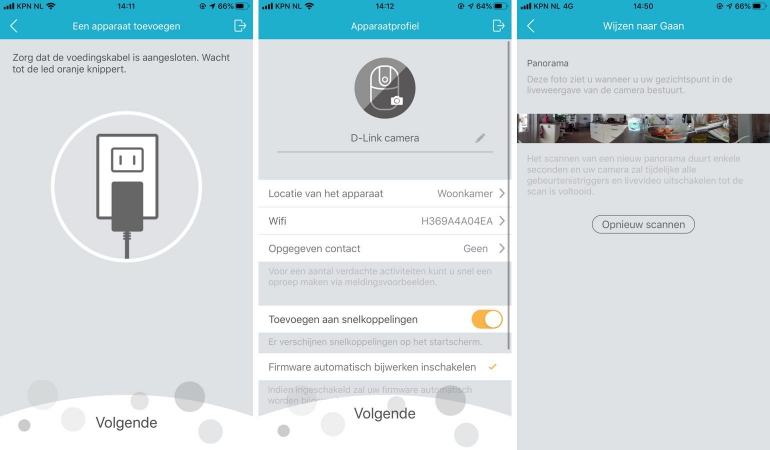
De plaatsing van de camera is vrij eenvoudig; waar je wilt. Let er echter wel op dat de camera wat bewegingsruimte heeft om te draaien. Wil je maximaal gebruikmaken van de draaimogelijkheden dan kun je de camera het beste middenin of aan de zijkant van een ruimte plaatsen. Overigens kun je de camera ook ophangen dankzij de meegeleverde wandsteun en schroeven. De camera wordt dan op zijn kop tegen het plafond gemonteerd, waarna je in de app aangeeft dat de beelden gedraaid moeten worden.

De app
De mydlink-app is sinds de laatste keer dat we een D-Link product testten weinig veranderd. De app is wat onoverzichtelijk door de wat drukke vormgeving en de verschillende wegen die naar hetzelfde venster leiden, maar dat is een kwestie van gewenning. Als je de camera hebt gekoppeld zie je deze meteen op het homescherm verschijnen. Klik je op het icoontje van de camera, dan schakelt deze aan of uit. Klik je op de thumbnail van het beeld dan krijg je de liveweergave van de camera te zien.
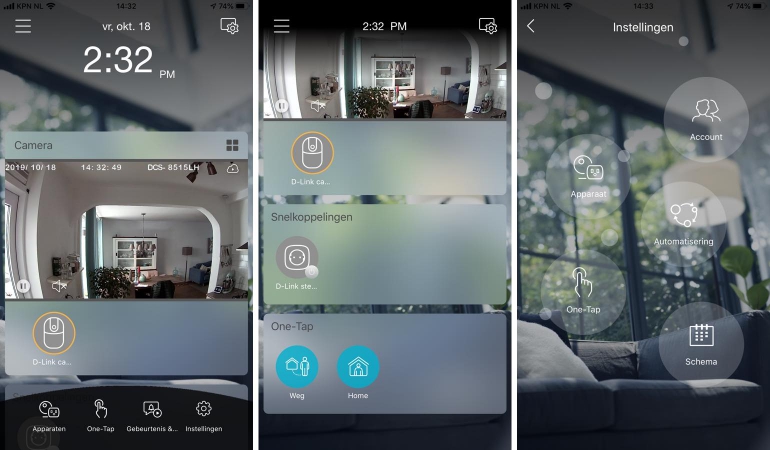
Klik je er nogmaals op dan kom je in een scherm waarop je de liveweergave kunt aanpassen.Hier kun je een opname starten of een screenshot maken, je kunt de audio aan- of uitzetten en je kunt de microfoon gebruiken om te praten tegen iemand die voor de camera staat. Ook kun je de resolutie aanpassen (max 720p), kun je vooraf ingestelde posities van de camera activeren en kun je de camera middels de eerder aangemaakte panoramafoto naar een specifieke positie sturen.
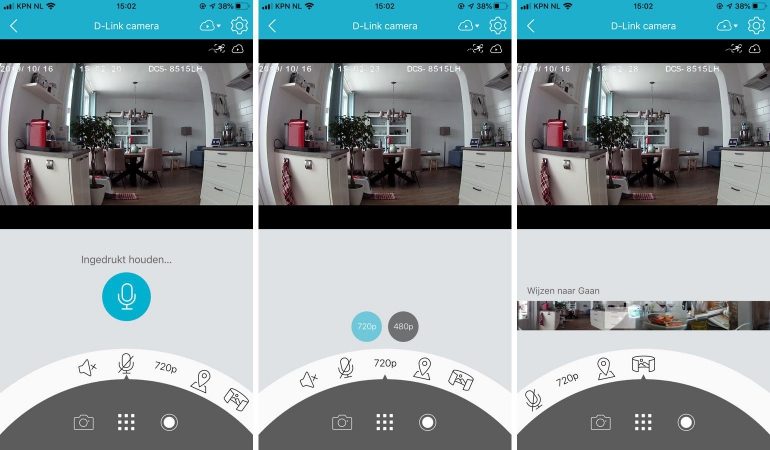
Je kunt op vier manieren bij de instellingen van de camera komen; via het live-venster en het instellingen-icoontje bovenin, via het uitklapbare menu aan de linkerzijde, via de ‘Apparaten’ tab onderin het scherm en via de ‘Instellingen’ tab onderin het scherm. Je komt via al deze wegen in een scherm waar je de naam van de camera kunt wijzigen, de ruimte kunt wijzigen, de firmware kunt controleren op updates en waar je het Wifi-netwerk kunt aanpassen. Daarnaast zal zijn tal van handige, geavanceerde instellingen.
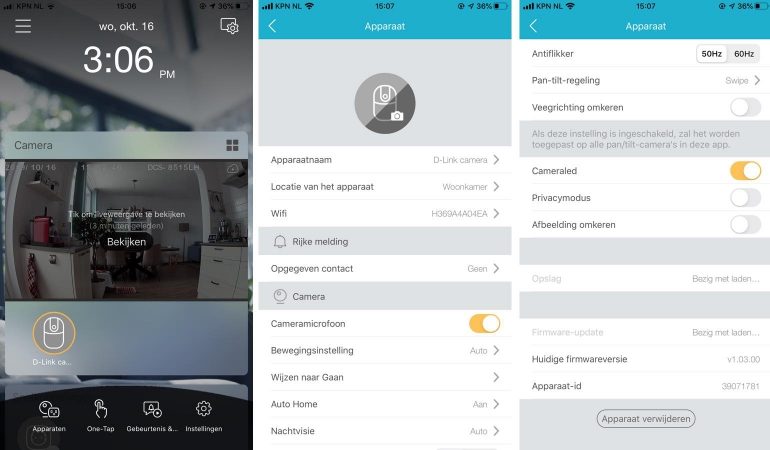
Zo kun je hier een persoon opgeven die je direct kunt bellen zodra er een pushmelding over een waargenomen beweging verschijnt. Ook kun je de bewegingsinstellingen aanpassen. Deze optie kun je op ‘auto tracking’ laten staan waardoor objecten en personen automatisch gevolgd worden door de camera, of je kunt specifieke zones in het beeld aanmaken waarbinnen op bewegingen gecontroleerd wordt. Selecteer je de laatste optie dan kun je ook de gevoeligheid nog aanpassen. Dit is helaas niet mogelijk bij de ‘auto’ optie, iets dat wel handig was geweest. Daarnaast kun je ‘Wijzen naar Gaan’ selecteren om de panoramafoto opnieuw te maken en middels ‘Auto Home’ kun je de camera na 60 seconden inactiviteit terug naar een zelf te bepalen beginpositie laten sturen. Tot slot kun je de nachtvisie in- of uitschakelen, de pan-tilt-bediening aanpassen, de cameraled in- of uitschakelen en selecteren of je opnamen op SD-kaart of in de cloud op wilt slaan.
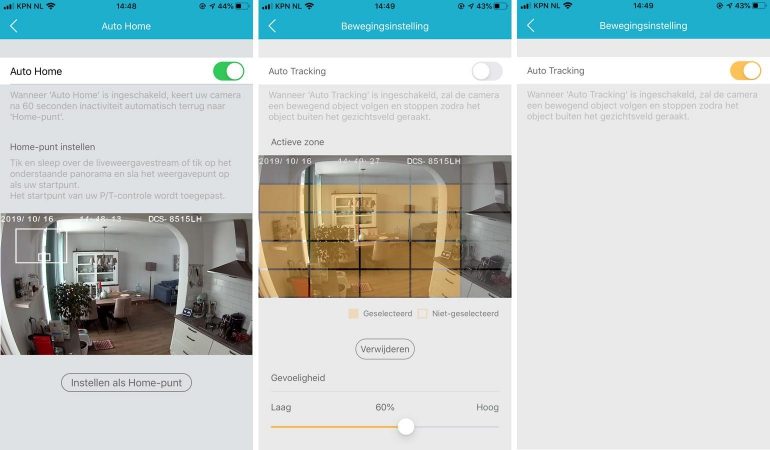
Je kunt de D-Link HD Pan & Tilt Wi-Fi Camera naast op de eenvoudige manier (een druk op het icoontje) ook nog op andere manier gebruiken en integreren met andere producten. Zo biedt de One-Tap-optie je de mogelijkheid om meerdere camera’s of stopcontacten, sensoren en camera’s allemaal in één actie te bedienen. Hang je meerdere camera’s onder de One-Tap voor ‘Weg’ en klik je op dit icoontje zodra je van huis gaat, dan kun je alle camera’s laten uitschakelen. Andersom kan natuurlijk ook; kom je thuis dan klik je op het Home-icoontje en laat je alle camera’s aanzetten. Je kunt hier zelf mee spelen en dus de reactie van elk individueel gekoppeld product aanpassen. Ook heb je de keuze uit verschillende ‘Taps’, zoals Ontwaken, Paniek en een gepersonaliseerde Tap. De One-Taps verschijnen op het homescherm van de app waardoor je ze direct en snel kunt gebruiken. Die functie werkt dan ook prima.
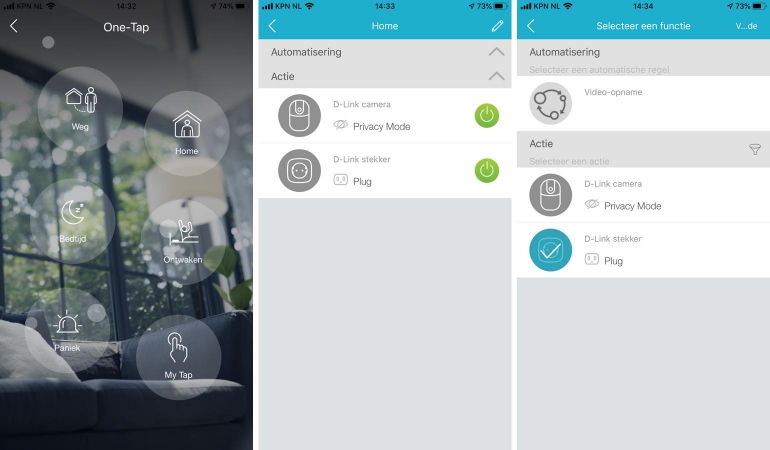
Daarnaast kun je aan de slag met schema’s, via de ‘Instellingen’. Dit is een eenvoudige planning waarmee je kunt aangeven op welke momenten van de dag of op welke dagen de camera automatisch uit (Privacy modus) of aan moet gaan. Eenvoudig en effectief. Het lastige van de schema’s is echter dat je geen keuze hebt wat de actie is, iets dat we wel gewend zijn van automatisering. Je kunt niet duidelijk aangeven dat binnen specifieke tijden of op een specifieke dag de camera aan -of uitgaat.
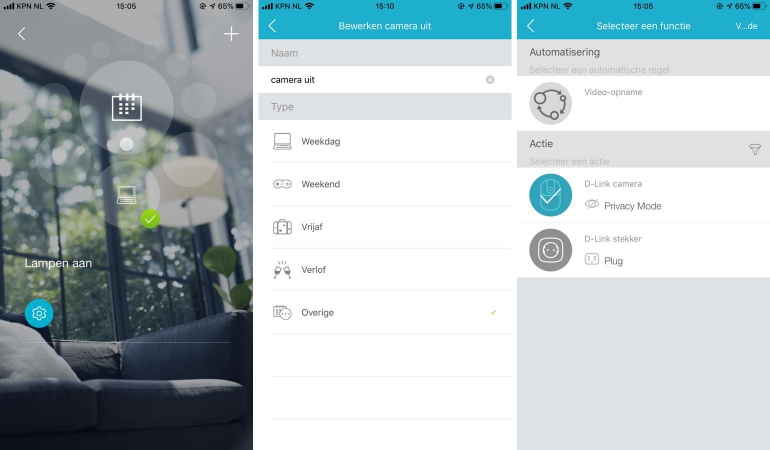
Je kunt alleen de camera selecteren en blijkbaar betekent dit dat de camera tussen die tijd of op die dag in de privacymodus (uit) gezet wordt. Echter, bij een stopcontact geldt het weer andersom. Dat is natuurlijk verwarrend. D-Link gaat er vanuit dat de camera altijd aanstaat. Dat had in mijn optiek duidelijk gemaakt moeten worden in de schema’s, of D-Link moet je de optie geven; aan of uit. Het bedrijf gaat er vanuit dat je bij automatisering (verderop besproken) de camera bij een beweging laat opnemen, een simpele regel die zegt dat de camera aanstaat. Dat is dus het startpunt. Vervolgens moet je een schema gebruiken om te bepalen wanneer de camera niet aan mag staan. Of, je gebruikt de automatiseringregel die je aangemaakt hebt voor de opnamen in een schema, om te bepalen wanneer die regel moet gelden. Op die manier werkt het ook, maar het blijft verwarrend.
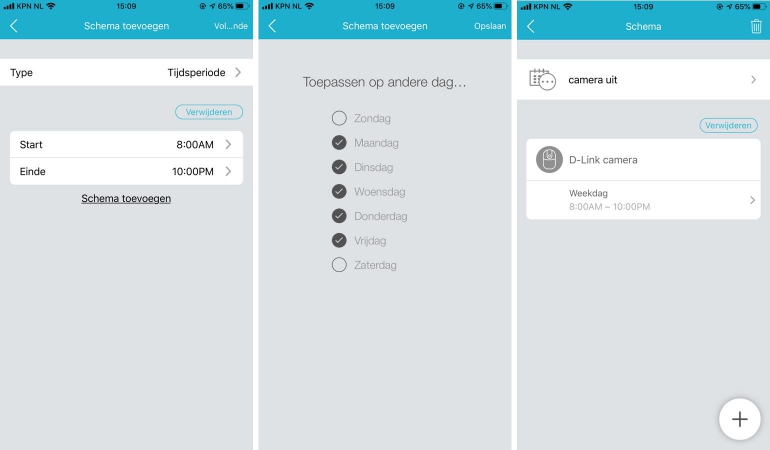
De volgende (of eigenlijk dus gekopppelde) optie is automatiseren. Dit gaat volgens het ‘als dit, dan dat’ principe en geldt binnen de app alleen voor de gekoppelde D-Link producten. De camera kan hierbij alleen als trigger (als dit) gebruikt worden. In ons geval hebben we een ook slim stopcontact van D-Link en kunnen we bij de ‘dan dat’ selecteren dat het stopcontact aangaat wanneer de camera een beweging ziet of een geluid detecteert. Je hebt ook de keuze uit het starten van een opname (staat ook automatisch ingesteld als je het gratis abonnement gebruikt) en het versturen van een push-melding. Tot zover werkt het prima, beperkt, maar prima. Willen we echter wat geavanceerder gaan automatiseren dan wordt het lastig. Ik zou namelijk graag willen dat de camera automatisch in privacy-modus gaat als ik thuis kom en automatisch rond middernacht weer aanspringt. Dat gaat niet want geofencing is iets wat D-Link nog steeds niet ondersteunt. Hiervoor ben je aangewezen op diensten als IFTTT, wat ook weer omslachtig is. Binnen de app kun je echt alleen met lokale input van camera’s en sensoren werken. En als je dan toch de camera wilt uitzetten als je thuis komt dan kan dat middels de handmatige One-Tap. Wil je de camera ’s nachts aan hebben staan dan maak je dus eerste een automatiseringregel aan die zegt dat de camera aanstaat en bij bewegingen opneemt. Vervolgens maak je bij schema’s een schema met deze automatiseringregel (die te selecteren is) als startpunt en geef je aan tussen welke tijden die regel mag gelden. Of, je maakt een schema met de camera zelf als startpunt en geeft de tijden aan waartussen de camera uit moet staan.
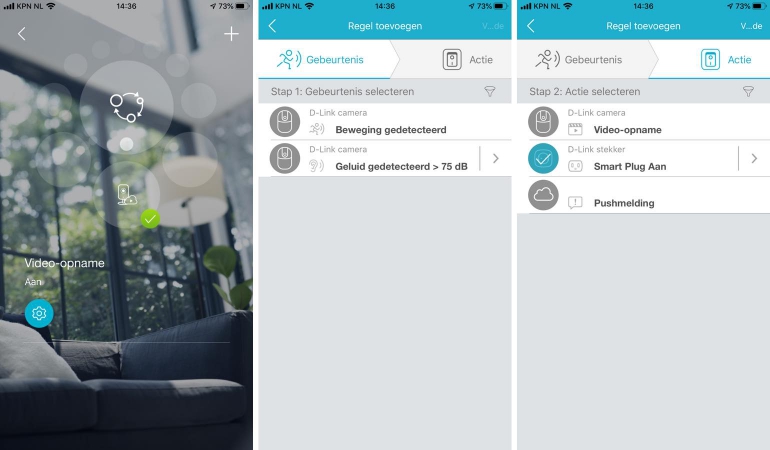
Tot slot is er nog de Gebeurtenissen & (… iets dat we niet kunnen lezen) optie onderin het homescherm. Hiermee krijg je toegang tot de tijdslijn. Op deze tijdslijn verschijnen alle activiteiten van gekoppelde producten. Dus een activiteit wanneer een stopcontact is ingeschakeld of wanneer de privacy-modus van de camera is geactiveerd. Ook krijg je hier thumbnails van de momenten dat er een beweging of een geluid is waargenomen te zien. Klik je op een thumbnail dan krijg je de opname te zien. Deze kun je direct downloaden naar je telefoon.
De app is zoals gezegd niet de meest overzichtelijke smarthome-app die we ooit gebruikt hebben, vooral omdat er zoveel wegen naar hetzelfde leiden. Daarbij is onze app een aantal keer gecrasht en verliest de camera regelmatig verbinding met de app, wat alleen op te lossen is door de app opnieuw op te starten. Ook duurt het soms heel lang voordat instellingen geladen zijn. Qua stabiliteit en gebruiksgemak is er dus nog zeker wat te winnen voor D-Link. Er zijn echter wel voldoende instellingsmogelijkheden om het functioneren van de camera naar eigen wens af te stellen.
Gebruik
Wat betreft het gebruik kijken we eerst naar de prestaties van de camera zelf. De D-Link HD Pan & Tilt Wi-Fi Camera biedt met een 720p-resolutie niet de hoogst beeldkwaliteit maar voor binnenshuis, waar het meeste zich op korte afstand bevindt, is het een prima resolutie voor beveiliging en bewaking. Het beeld biedt voldoende pixels om alles scherp te zien, al is het niet aan te raden om ver te gaan zoomen. Er zit voldoende contrast in het beeld, maar een HDR-optie is niet aanwezig waardoor een raam bijvoorbeeld snel overbelicht is. Ook in het donker biedt de camera voldoende contrast en scherpte om personen zonder problemen te volgen. De geluidskwaliteit van de camera is redelijk te noemen, en wanneer de omgeving niet te rumoerig is kun je zonder problemen een gesprek voeren via de camera.

De bewegingsdetectie is ook ook vrij goed te noemen. De camera volgt personen zonder moeite door de ruimte, al gaat het hier en daar wat schokkerig. Ook keert de camera binnen 60 seconden terug naar zijn beginpositie (mits ingesteld). Het is jammer dat we de gevoeligheid in de auto trackmodus niet kunnen aanpassen, want ook lichtwisselingen en huisdieren leveren hierdoor een melding op. Zet je de automatische trackmodus uit dan kun je de gevoeligheid wel naar beneden bijstellen, wat minder foutieve meldingen oplevert. Ook kun je dan eenvoudig bepaalde delen van het beeld uitsluiten. In de live-weergave kun je de camera ook eenvoudig zelf bedienen. Dit doe je door op de panoramafoto op een specifiek punt dat je in beeld wilt te klikken. Het duurt even voordat het beeld reageert (er zit een paar seconden vertraging in) maar in de basis werkt dit systeem naar behoren. Je kunt zo zelf je hele huis snel bekijken.
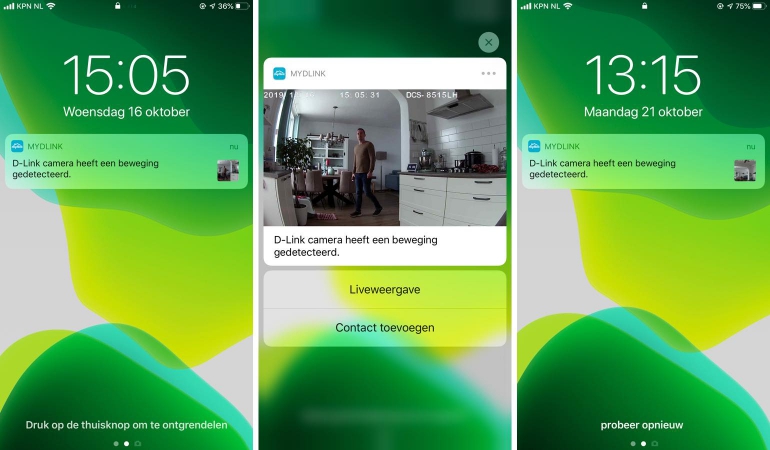
Meldingen werken snel en goed, al hebben we het idee dat er ergens toch een maximaal aantal meldingen per een specifiek aantal minuten vaststaat. Soms krijgen we namelijk geen push-melding en soms wel. Dat is vervelend en aangezien het niet door de gebruiker aan te passen is, kan dit het idee van veiligheid negatief beïnvloeden. Gelukkig worden er wel altijd opnamen gemaakt, of je nu wel of geen melding krijgt. Daarbij krijgen we niet altijd een thumbnail van de beweging in de pushmelding. Tot slot is er nog de privacymodus, een modus waarbij de lens wegdraait waardoor de camera niets meer opneemt. Een privacymodus juichen we altijd toe, al is het dus jammer dat het automatiseren de mogelijkheden beperkt.
En dat automatiseren is toch de beperking die het belangrijkste blijft. Een paar kleine aanpassingen zouden de mogelijkheden en het gebruiksgemak al flink vergroten. Ja, je hebt nog steeds D-Link producten nodig om hiermee te werken maar als je dan een compleet systeem hebt dan wil je ook onbeperkte mogelijkheden om alles op elkaar te laten reageren. Waarom geofencing nog steeds ontbreekt is ons een raadsel. Zonder die functie blijf je de app er toch vaak bij moeten houden. Dat gezegd hebbende biedt de D-Link HD Pan & Tilt Wi-Fi Camera wel bijzonder veel opties om je huis in de gaten te houden.
Smarthome-integratie
Gelukkig ben je niet beperkt tot de mydlink-app want D-Link biedt ondersteuning voor verschillende platformen. Geofencing kun je via een omweg toevoegen dankzij IFTTT-integratie. En via diezelfde weg kun je jouw camera of stopcontact koppelen aan tal van andere slimme producten. Nog eenvoudiger (maar zonder geofencing) is de ondersteuning voor Google Home en Google Assistent. Binnen enkele seconden hebben we de camera toegevoegd aan de Google Home-app, waarbij de camera met een simpel spraakcommando in of uit te schakelen is. Ook kun je het beeld van de camera direct opvragen op een Nest Hub display of een tv met Chromecast en/of Google Home-ondersteuning.

Conclusie
De D-Link HD Pan & Tilt Wi-Fi Camera is in de basis een camera die veel waar voor je geld biedt, en de camera doet eigenlijk alles dat beloofd wordt meer dan prima. De beeldkwaliteit is voldoende voor binnenshuis, de handmatige bediening werkt soepel, het tracken van personen werkt goed en de camera is flexibel genoeg om een hele ruimte volledig in beeld te kunnen brengen. De minpunten hebben bijna allemaal met de software te maken. De app is niet heel stabiel en wil nogal eens crashen of de verbinding met de camera verliezen en pushmeldingen komen niet altijd door. Het belangrijkste is echter dat het aanmaken en gebruiken van schema’s en regels (automatiseren) nog te beperkt is. Met name door het ontbreken van geofencing en het ingewikkelde gebruik van schema’s en automatiseringregels. Gelukkig biedt de brede ondersteuning van andere platformen een uitkomst om de camera toch breed en zonder grote beperkingen in te zetten.
Beoordeling
- Camera werkt goed
- Prima beeld- en audiokwaliteit
- Flexibele inzet en soepele bediening
- Goede smarthome-integratie
- Goedkope camera
App kan crashen of verbinding verliezen
- Schema’s aanmaken verwarrend en omslachtig
- Pushmeldingen komen niet altijd aan






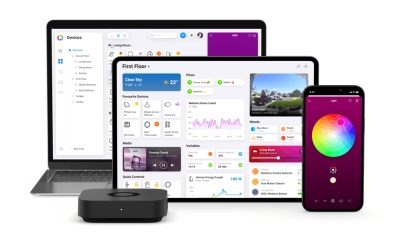




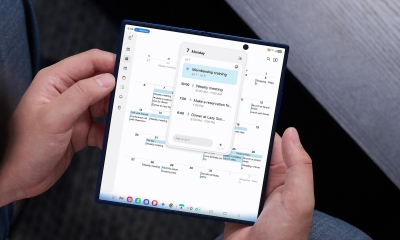
Reacties (0)